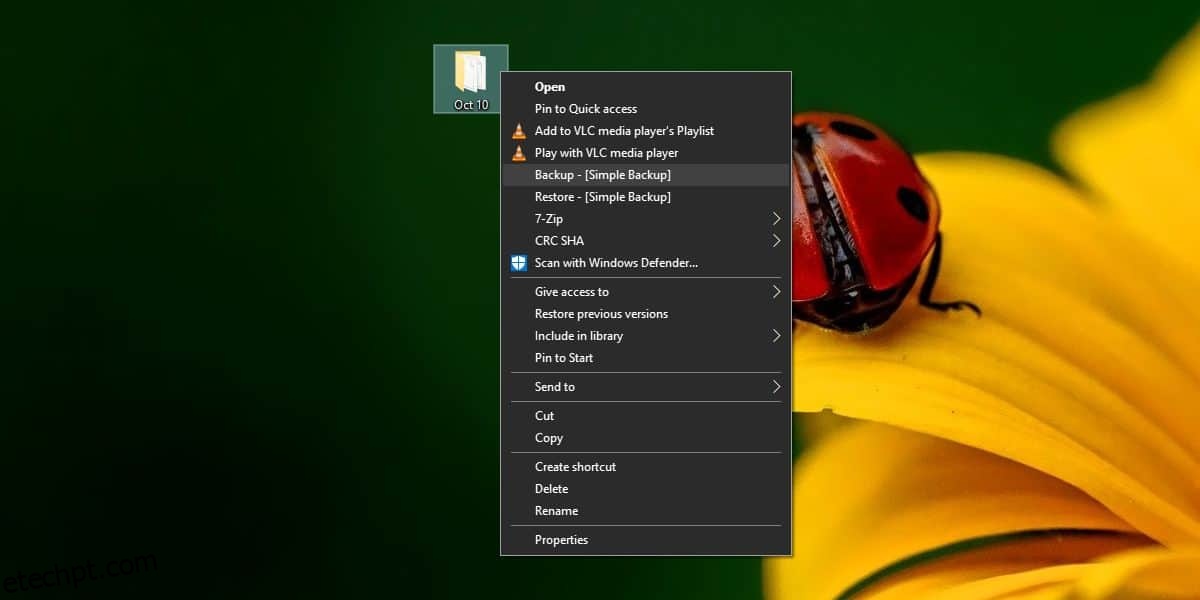Backups do seu sistema são necessários. Não importa o quão confiável a tecnologia seja, tudo pode dar errado e perder um arquivo ou arquivos importantes nunca é fácil. Dito isso, você não precisa manter todos os arquivos que criou para sempre, nem precisa fazer parte do seu backup. Se você cria regularmente backups de pastas de que precisa apenas por um tempo, deve usar o SimpleBackup para criar backups de pastas temporárias no Windows 10.
Backups temporários de pastas
Baixe e instale o SimpleBackup do Github. Não há nada que você possa baixar na guia Releases, então você precisa clicar no botão Clone ou Download no canto superior direito da guia principal e baixar tudo como um arquivo compactado. Extraia o arquivo compactado e, dentro da pasta bin, você encontrará o EXE que você precisa executar para instalar o aplicativo.
Uma vez instalado, clique com o botão direito do mouse em uma pasta e você verá duas novas opções no menu de contexto: Backup – [Simple backup]e Restaurar – [Simple backup].
As duas opções são bastante autoexplicativas; a opção de backup cria o backup e, sempre que você precisar restaurar uma pasta para sua versão de backup, use a opção de restauração.
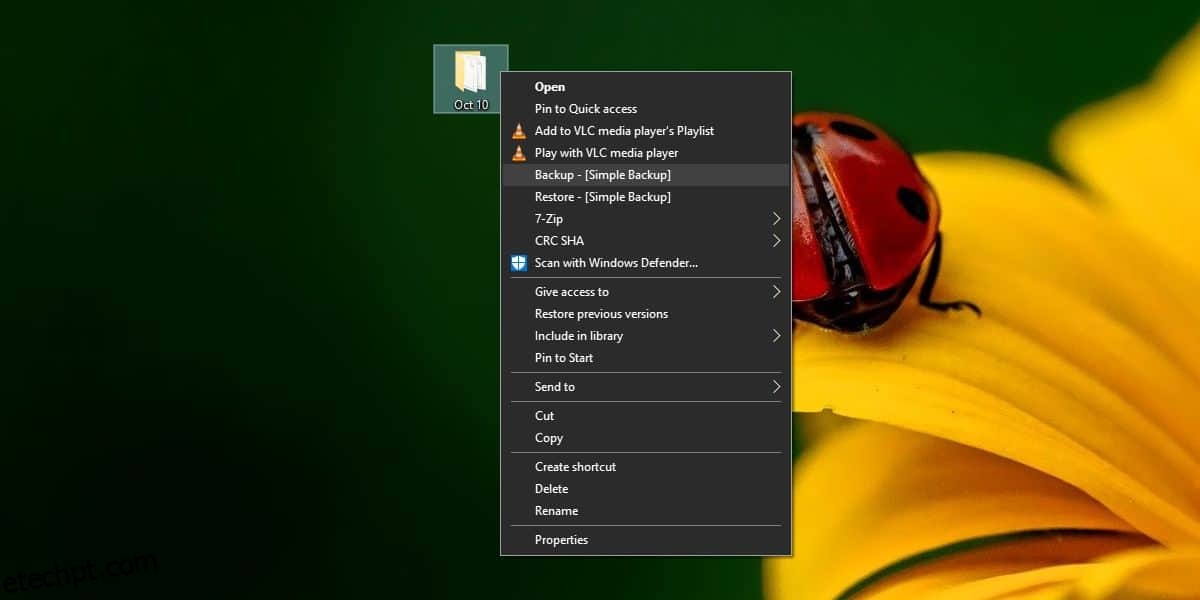
O aplicativo não tem muita interface. Você verá uma barra de progresso para quando um backup estiver sendo criado ou restaurado. Você pode cancelar a ação na barra de progresso.
Os backups são salvos no seguinte local em seu sistema. Esse local é temporário, tornando o backup temporário. A
%AppData%Simple Backup
Como os backups são criados em seu disco local, eles ocupam espaço lá, o que, se você estiver fazendo backup de uma pasta grande, significa que você precisará de espaço livre considerável para fazê-lo. Além disso, esse espaço livre precisa estar na unidade do Windows e não em outras unidades que podem ser maiores e mais adequadas para backups.
O aplicativo deve excluir automaticamente os backups depois de um tempo, embora a documentação não especifique quanto tempo antes que o backup seja excluído. Você mesmo pode assumir o controle e usar um comando de linha de comando e uma tarefa agendada para excluir o conteúdo da pasta após um determinado número de dias.
Este aplicativo não deve ser usado para backups de longo prazo. Destina-se a tarefas de rotina em que você precisa criar arquivos que, em última análise, uma vez que uma tarefa é concluída, precisam ser removidos do seu sistema. Esses arquivos podem não ser necessários após a conclusão de uma tarefa, mas enquanto ela ainda está em andamento, ter um backup deles pode ajudar caso você os exclua ou modifique acidentalmente e precise recuperar a versão mais antiga.